条件に基づいてExcelで上位3つまたはn個の値を合計するにはどうすればよいですか?
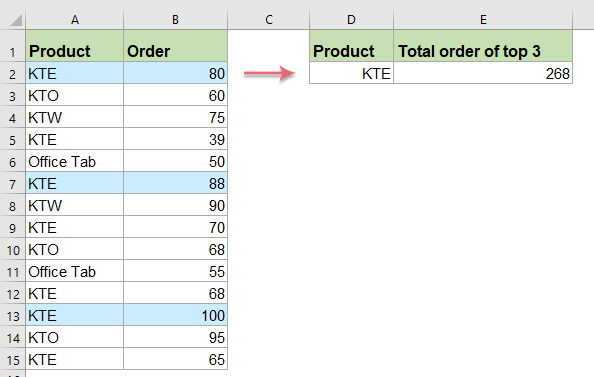
通常、単純な数式を使用してセル範囲から上位n個の値を合計できますが、特定の条件に基づいて上位n個の値を合計しようとしたことはありますか?この記事では、Excelで特定の条件を持つ上位n個の値を合計するためのいくつかの数式を紹介します。
条件1つに基づいて上位3つまたはn個の値を数式で合計する
1つの条件で上位3つまたはn個の値を合計するには、以下の数式を適用できます:
汎用的な数式は次のとおりです:
=SUMPRODUCT(LARGE((範囲=条件)*(値),{1,2,3,N}))
- 範囲=条件 これは、特定の条件に一致するセル範囲です。
- 値 これは、合計する上位の値を含む数値のリストです。
- N これは、N番目の上位の値を表します。
1. この数式を空白のセルに適用してください:
=SUMPRODUCT(LARGE(($A$2:$A$15=D2)*($B$2:$B$15),{1,2,3}))
- ヒント:この数式では:
- $A$2:$A$15=D2: これは、特定の条件に一致する範囲です。
- $B$2:$B$15: これは、合計したい上位の値を含む値のリストです。
- 1,2,3: 合計したい上位3つの値を示します。
2. 次に、Enterキーを押して、上位3つの値の総合計の結果を得ます。スクリーンショットをご覧ください:

注:上記の数式を受け入れる場合、配列数式を使用してこの作業を処理することもできます:
=SUM(IFERROR(LARGE(IF(($A$2:$A$15=D2),$B$2:$B$15),{1,2,3}),0))
正しい結果を得るために、Ctrl + Shift + Enterキーを同時に押すことを忘れないでください。
複数の基準に基づいて上位3つまたはn個の値を数式で合計する
2つ以上の基準に基づいて上位n個の値を合計する必要がある場合、たとえば、販売員がKerryである製品KTEの上位3つの注文を合計したい場合は、次のスクリーンショットに示すようにします:
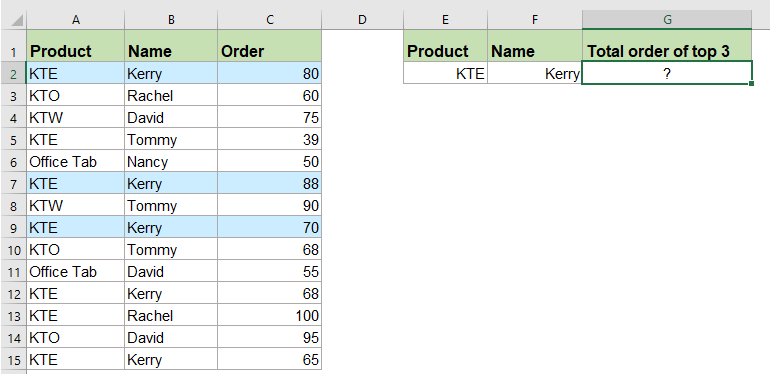
このタスクを解決するために、汎用的な数式は次のとおりです:
=SUMPRODUCT(LARGE((範囲1=条件1)*(範囲2=条件2)*(値),{1,2,3,N}))
- 範囲1=条件1 これは、特定の条件1に一致する最初のセル範囲です。
- 範囲2=条件2 これは、特定の条件2に一致する2番目のセル範囲です。
- 値 これは、合計する上位の値を含む数値のリストです。
- N これは、N番目の上位の値を表します。
1. 次の数式を空白のセルに適用してください:
=SUMPRODUCT(LARGE(($A$2:$A$15=E2)*( $B$2:$B$15=F2)*($C$2:$C$15),{1,2,3}))
2. そして、Enterキーを押すと、必要な結果が得られます:

注:この作業を解決するために配列数式を使用することもできます:
=SUM(IFERROR(LARGE(IF(($A$2:$A$15=E2)*( $B$2:$B$15=F2), $C$2:$C$15),{1,2,3}),0))
正しい結果を得るために、 Ctrl + Shift + Enterキーを一緒に押すことを忘れないでください。
関連するsumif値の記事:
- 1つの列に複数の基準を持つSumif
- Excelでは、SUMIF関数は異なる列にある複数の基準を持つセルを合計する便利な関数ですが、この関数を使用して、1つの列に複数の基準に基づいてセルを合計することもできます。この記事では、同じ列に複数の基準を持つ値を合計する方法について説明します。
- Excelで1つまたは複数の基準を持つSumif
- Excelで1つまたは複数の基準に基づいて値を合計することは、私たちの多くにとって一般的なタスクです。SUMIF関数は1つの条件に基づいて値を迅速に合計するのに役立ち、SUMIFS関数は複数の基準を持つ値を合計するのに役立ちます。この記事では、Excelで1つまたは複数の基準で合計する方法について説明します。
- Excelで隣接するセルが等しい、空白、またはテキストを含む場合のSumif
- Microsoft Excelを使用しているとき、隣接するセルが特定の範囲内の基準に等しい場合や、隣接するセルが空白またはテキストを含む場合に値を合計する必要があるかもしれません。このチュートリアルでは、これらの問題に対処するための数式を提供します。
- Excelでの部分一致に基づくSumif
- 以下のデータを例として取り上げます。列Aに「KTE」の部分文字列が含まれている場合、列Bのセル値を合計したいと思います。これを達成するにはどうすればよいですか?この記事では、Excelワークシートでの部分一致に基づいてセル値を合計する方法について説明します。
- Googleスプレッドシートで2つの指定された日付間のセル値をSumifする
- 私のGoogleスプレッドシートには、日付列と注文列の2つの列があります。今、私は日付列に基づいて注文列のセルを合計したいと思っています。例えば、次のスクリーンショットに示すように、2018/5/15から2018/5/22までの値を合計します。Googleスプレッドシートでこの作業をどのように解決できますか?
最高のOffice生産性ツール
Kutools for Excel は、ほとんどの問題を解決し、生産性を80%向上させます。
- スーパー数式バー(複数行のテキストや数式を簡単に編集可能); 閲覧レイアウト(多数のセルを簡単に読み取り・編集可能); フィルター範囲への貼り付け...
- セル/行/列を結合してデータを保持; セル内容を分割; 重複する行を統合して合計/平均を計算... 重複セルを防止; 範囲を比較...
- 重複または一意の行を選択; 空白行を選択(すべてのセルが空); スーパー検索および多くのワークブックでのあいまい検索; ランダム選択...
- 数式参照を変更せずに複数のセルを正確にコピー; 複数のシートへの自動参照作成; 箇条書き、チェックボックスなどを挿入...
- お気に入りの数式、範囲、グラフ、画像を素早く挿入; パスワードでセルを暗号化; メーリングリストを作成してメールを送信...
- テキストの抽出、テキストの追加、特定の位置の文字を削除、スペースを削除; ページング小計の作成と印刷; セルの内容とコメント間の変換...
- スーパーフィルター(他のシートにフィルタースキームを保存して適用); 月/週/日ごとの高度な並べ替え、頻度など; 太字、斜体による特殊フィルタリング...
- ワークブックとワークシートを統合; 主キーカラムに基づいてテーブルをマージ; データを複数のシートに分割; xls、xlsx、PDFの一括変換...
- ピボットテーブルのグループ化(週番号、曜日など)... ロックされたセルとロックされていないセルを異なる色で表示; 数式/名前を持つセルをハイライト...

- Word、Excel、PowerPoint、Publisher、Access、Visio、Projectでタブ付き編集と閲覧を有効化します。
- 新しいウィンドウではなく、同じウィンドウ内の新しいタブで複数のドキュメントを開き、作成します。
- 生産性を50%向上させ、毎日数百回のマウスクリックを削減します!
